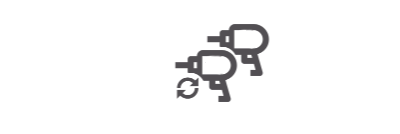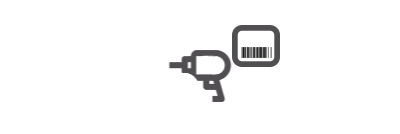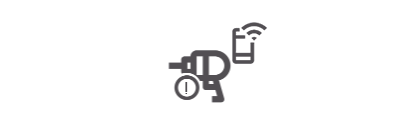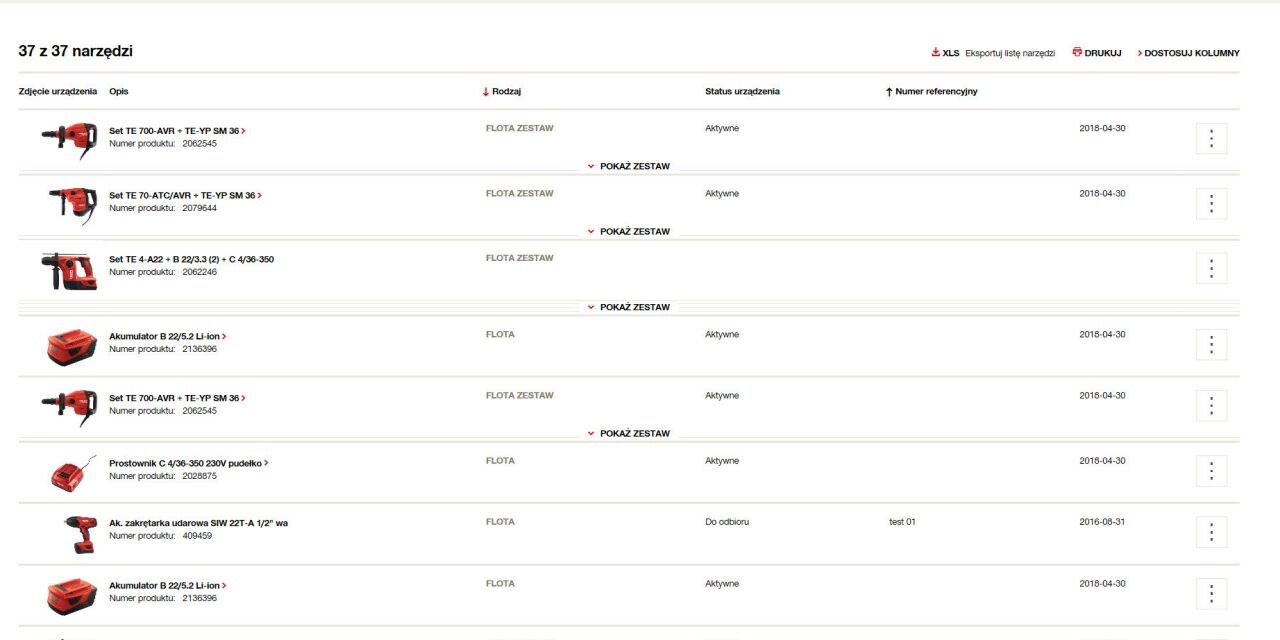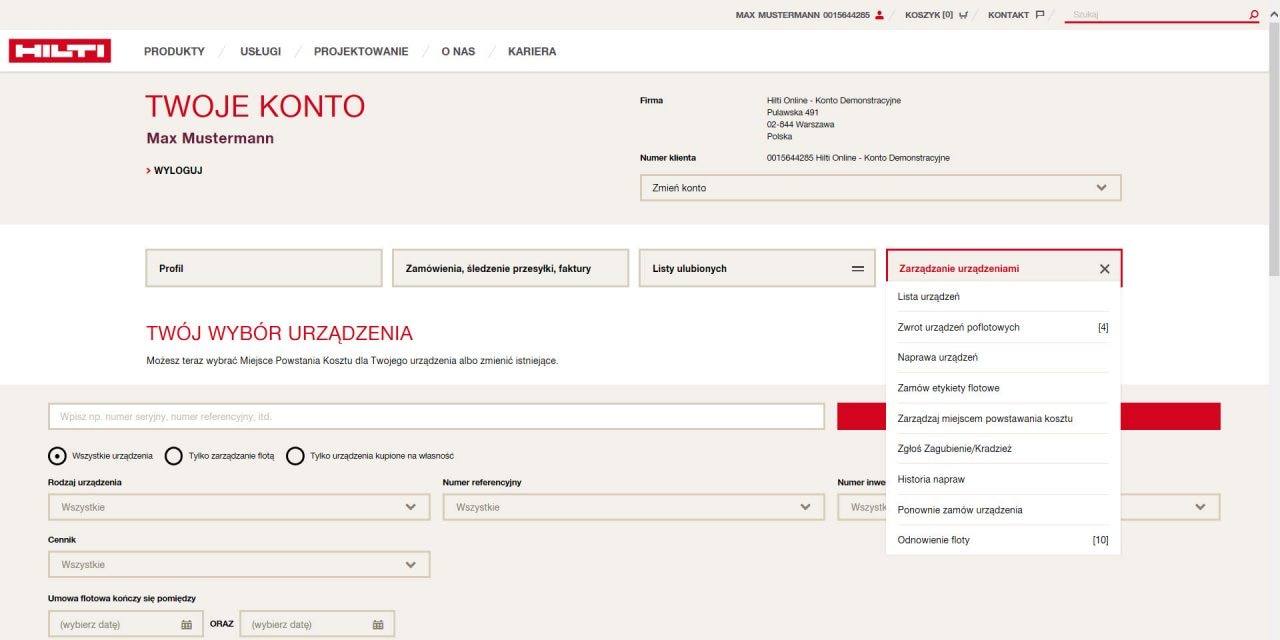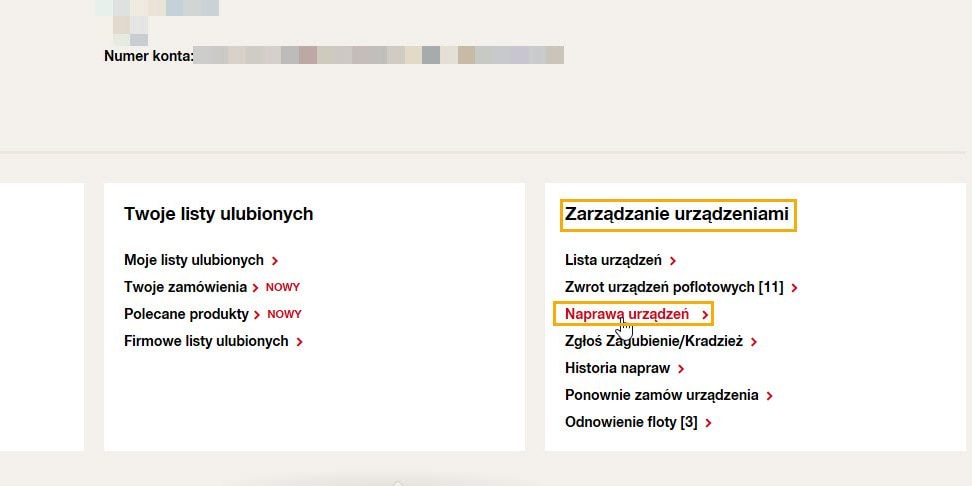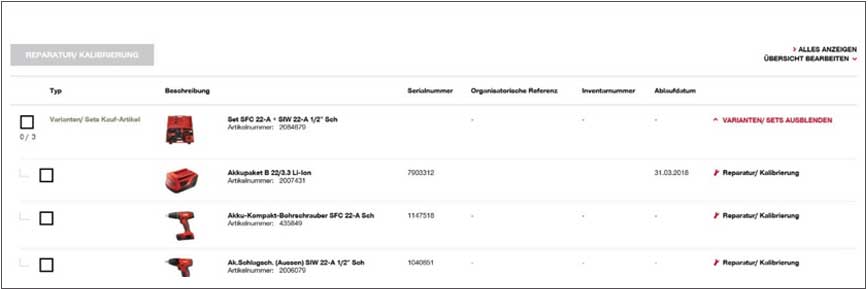- Strona Główna
- Usługi
- Optymalizacja
- Zarządzanie zasobami
- Zarządzanie urządzeniami online
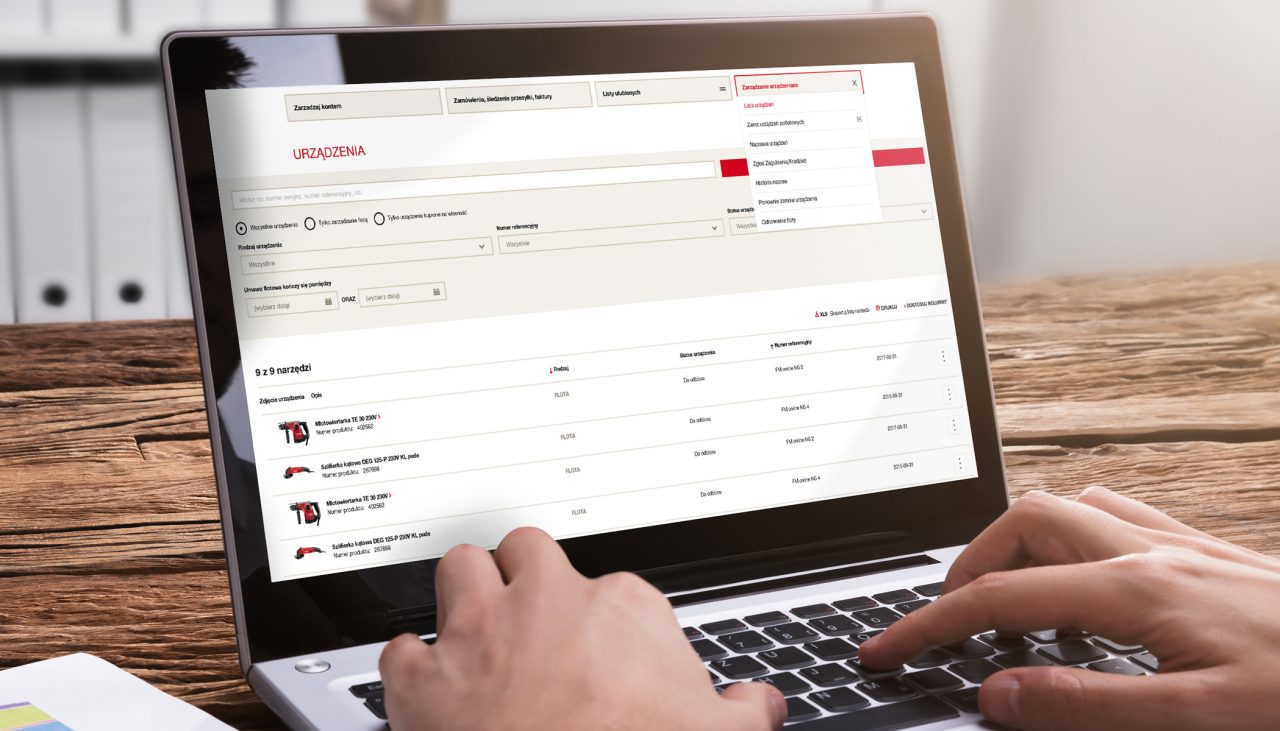
Zlecenie naprawy online?
Wniosek o naprawę i inne usługi składasz bezpośrednio przez swoje konto klienta online
✔️ Całkowita niezależność – godziny pracy nie mają znaczenia, masz dostęp do wszystkich usług za pośrednictwem komputera, tabletu, czy smartfona.
✔️ Maksymalna przejrzystość – wszystkie informacje o statusie Twoich urządzeń Hilti znajdziesz w jednym miejscu.
✔️ Maksymalna wydajność – oszczędzasz cenny czas, wygodnie i samodzielnie zarządzasz swoimi narzędziami za pomocą kilku kliknięć.
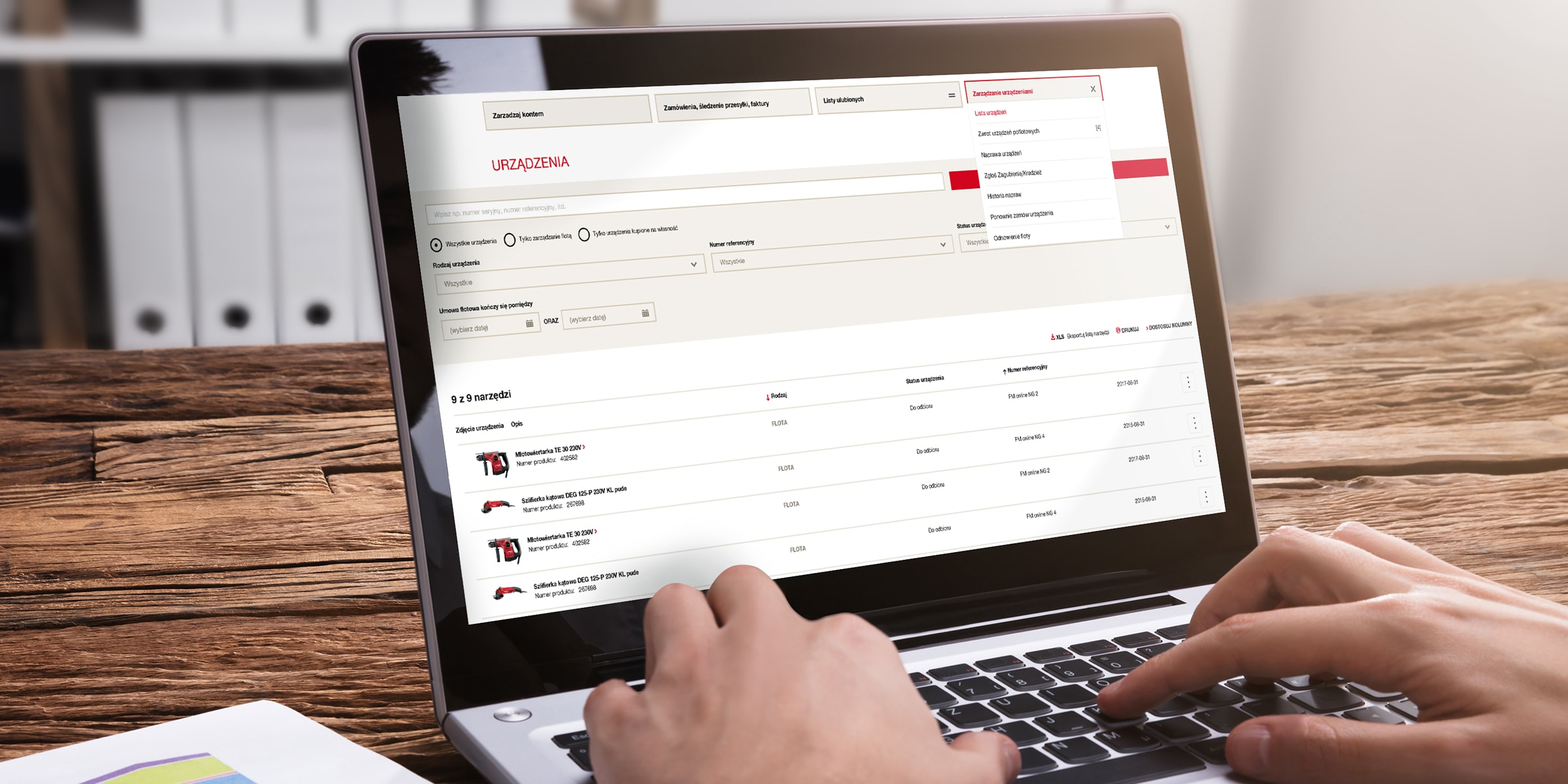
Zarządzanie urządzeniami na koncie klienta online
-
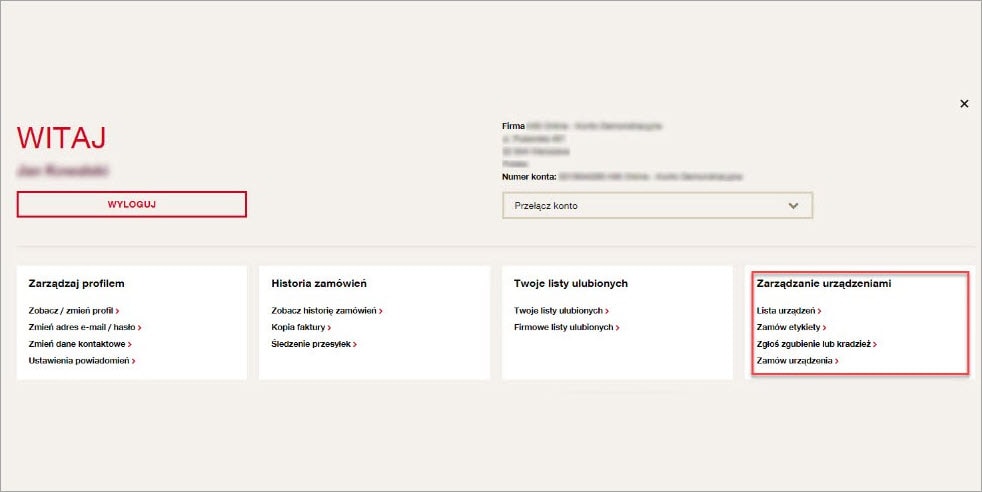
Zarządzanie urządzeniami na koncie klienta online
Wszystkie usługi znajdziesz na swoim koncie klienta online po prawej stronie w sekcji "Zarządzanie urządzeniami". Tutaj znajdziesz na przykład "Listę urządzeń".
Zaloguj się i zarządzaj urządzeniami
Lista urządzeń
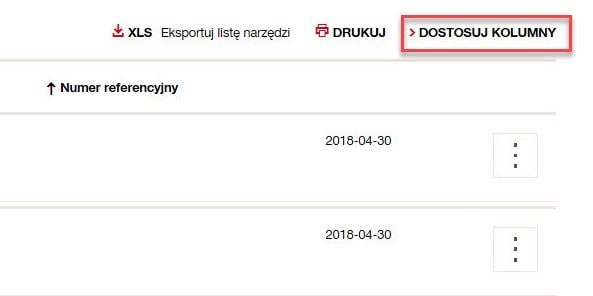
Krok 2:
Możesz wybrać informacje, klikając na „Dostosuj kolumny” w prawym górnym rogu nad tabelą.
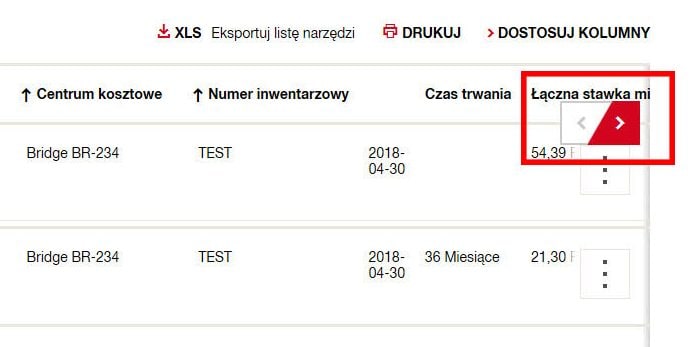
Krok 3:
Jeśli wybierzesz dużo kategorii, możliwe, że nie wszystkie kolumny zmieszczą się na ekranie. Do nawigacji używaj strzałek w prawym górnym rogu.
Wymiana floty
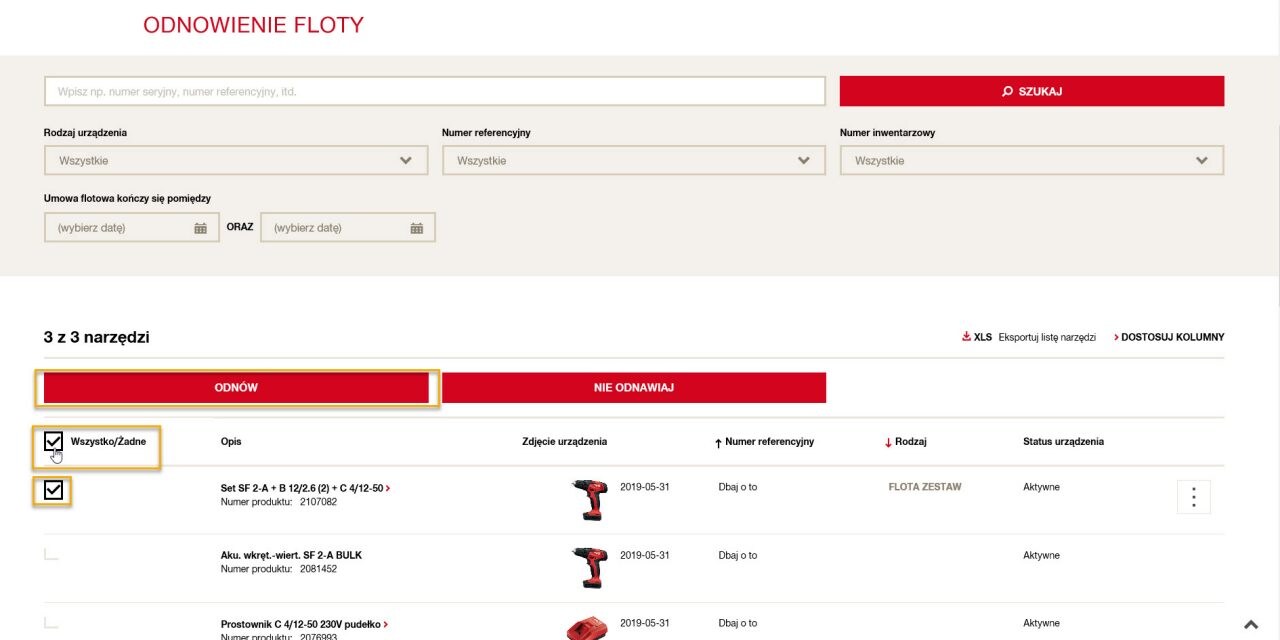
Krok 1:
Wybierz "Odnowienie floty" na swoim koncie klienta online.
Zaznacz pojedyncze urządzenie lub opcję „Wszystko/Żadne”, aby zaznaczyć/odznaczyć wszystkie narzędzia do odnowienia.
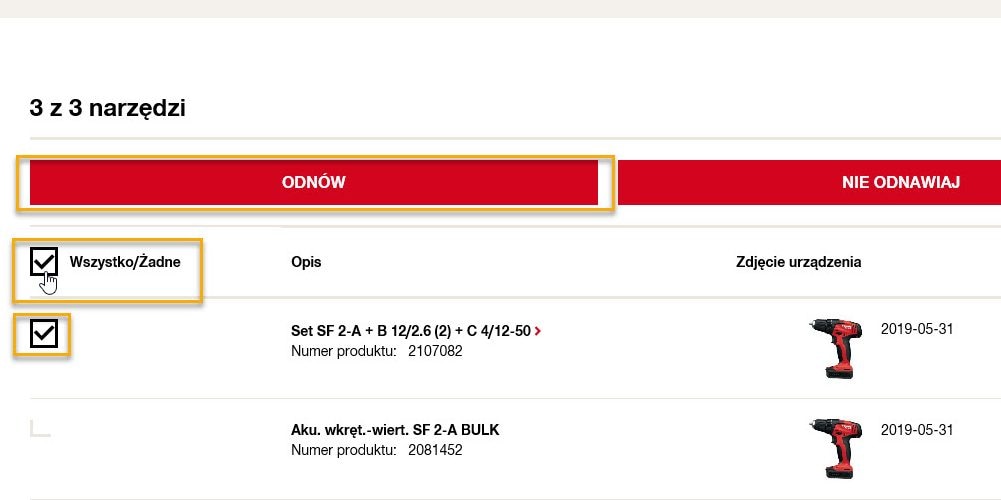
Krok 2:
Dla zaznaczonych urzadzeń wybierz odpowiednią opcję: "Odnów" lub "Nie odnawiaj".
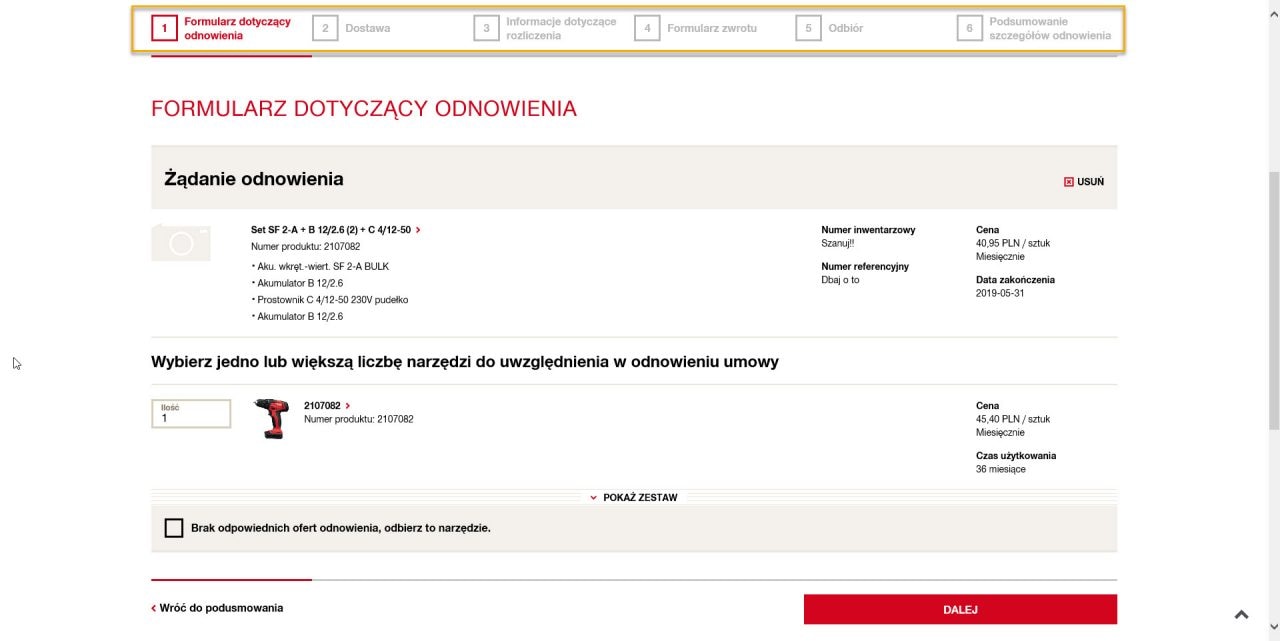
Krok 3:
W punkcie "Odnowienie floty" zostaniesz poprowadzony przez proces wyboru nowego urządzenia, nowych oznaczeń etykiet i zwrotu starego sprzętu. Jeśli nie chcesz wymienić urządzenia, wybierz opcję "Nie chcę wymieniać tego urządzenia, chcę tylko zwrócić stare".
NOWOŚĆ: urządzenia zastępcze w szczegółach
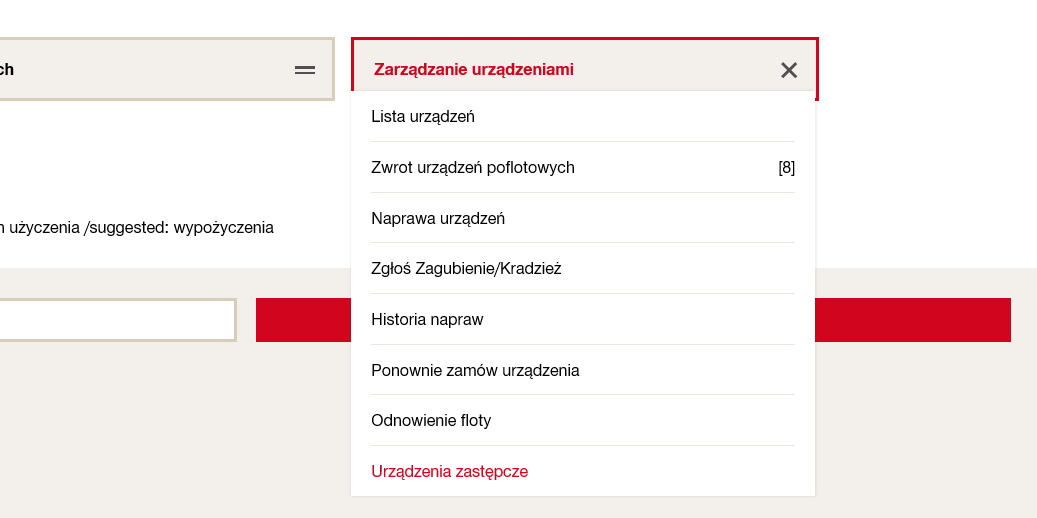
Krok 1:
Aby uzyskać dostęp do listy wszystkich wypożyczonych urządzeń lub zwrócić sprzęt online, należy wybrać wypożyczony sprzęt na swoim koncie klienta online.
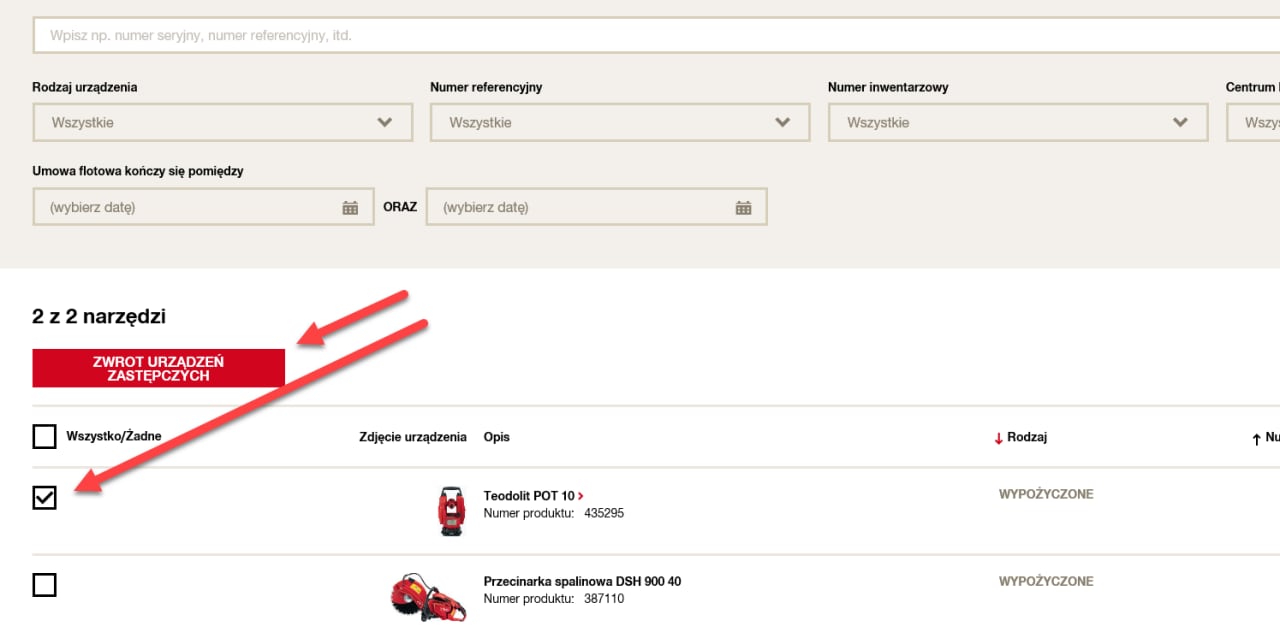
Krok 2:
Wybierz z listy urządzenie, które chcesz zwrócić. Za jednym razem możesz zwrócić jedno, kilka lub wszystkie urządzenia.
Po wybraniu urządzeń, kliknij czerwony przycisk „Zwróć wypożyczone urządzenie” lub link podany po prawej stronie.
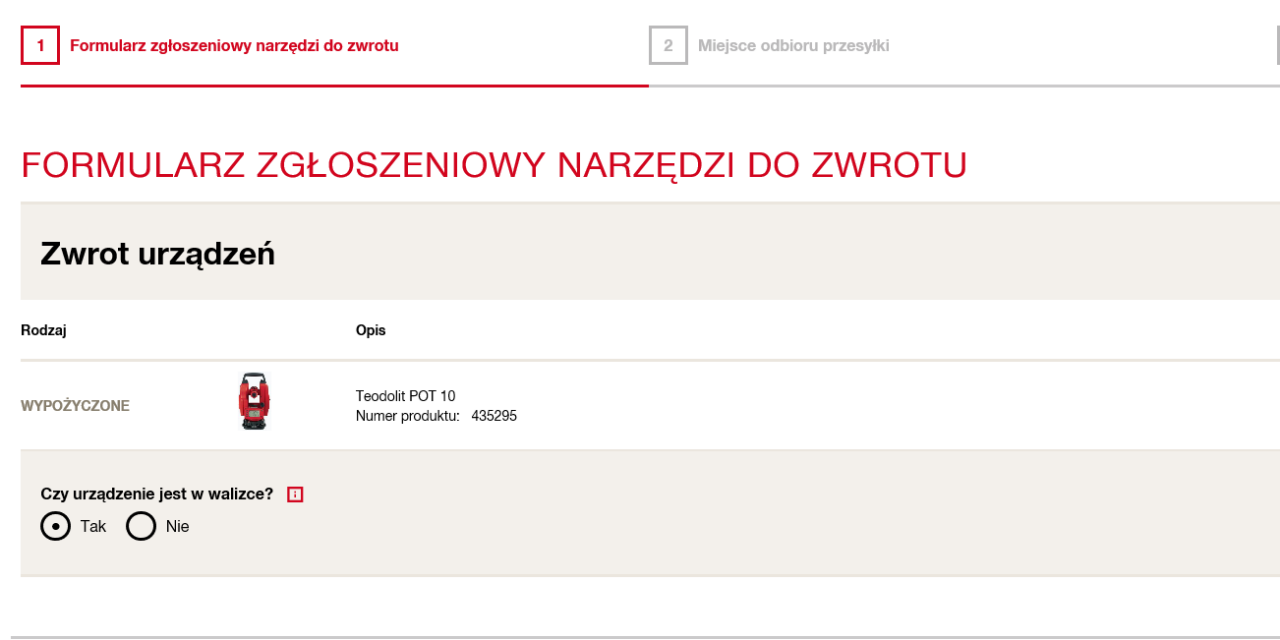
Krok 3:
Zostaniesz przeprowadzony krok po kroku przez proces zwrotu: formularz zwrotu, adres odbioru i podsumowanie zlecenia.
Po zaakceptowaniu warunków na ostatnim ekranie, możesz potwierdzić zlecenie. Zajmiemy się nim tak szybko jak to możliwe.
Etykiety flotowe
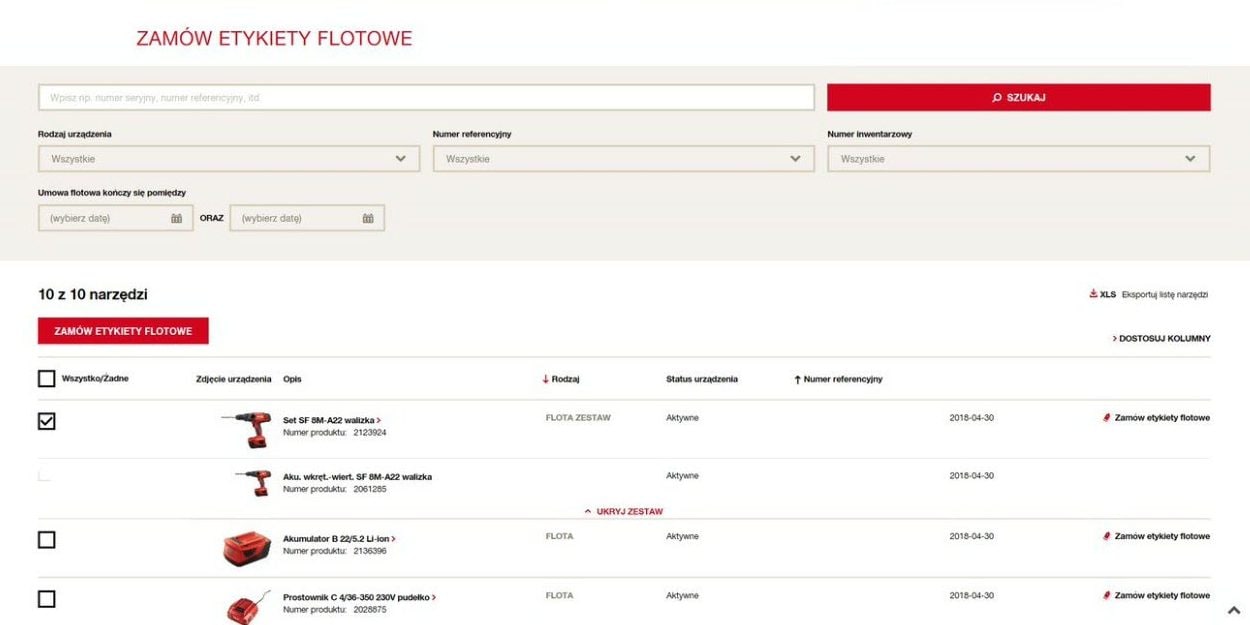
Krok 1:
Wybierz "Zamów dodatkowe etykiety” w swoim koncie klienta online.
Zaznacz pole przed wybranym narzędziem, dla którego chcesz zamówić etykiety.
Kliknij czerwony przycisk „Zamów etykiety” lub dedykowany link po prawej stronie.

Krok 2:
Przejdziesz do zestawienia "Etykietowanie floty".
Tutaj dla danego numeru seryjnego moze wprowadzić numer referencyjny. Wprowadź odpowiednie dane dla każdego narzędzia, aby było poprawnie oznaczone. Dodatkowo, możesz tutaj wstawić zapisane logo firmy.
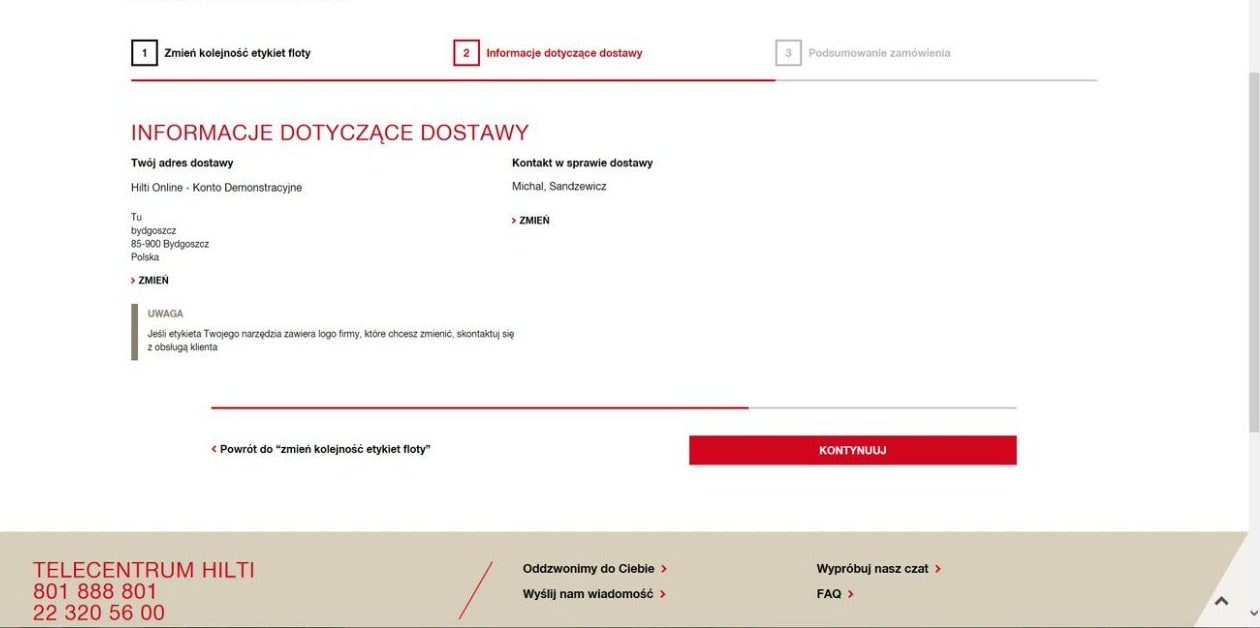
Krok 3:
Potwierdź adres dostawy.
W ostatnim kroku znajdziesz podsumowanie zamówienia. Po zaakceptowaniu, Twoje zgłoszenie zostanie zrealizowane możliwie jak najszybciej.
Zarządzanie miejscami powstawania kosztów
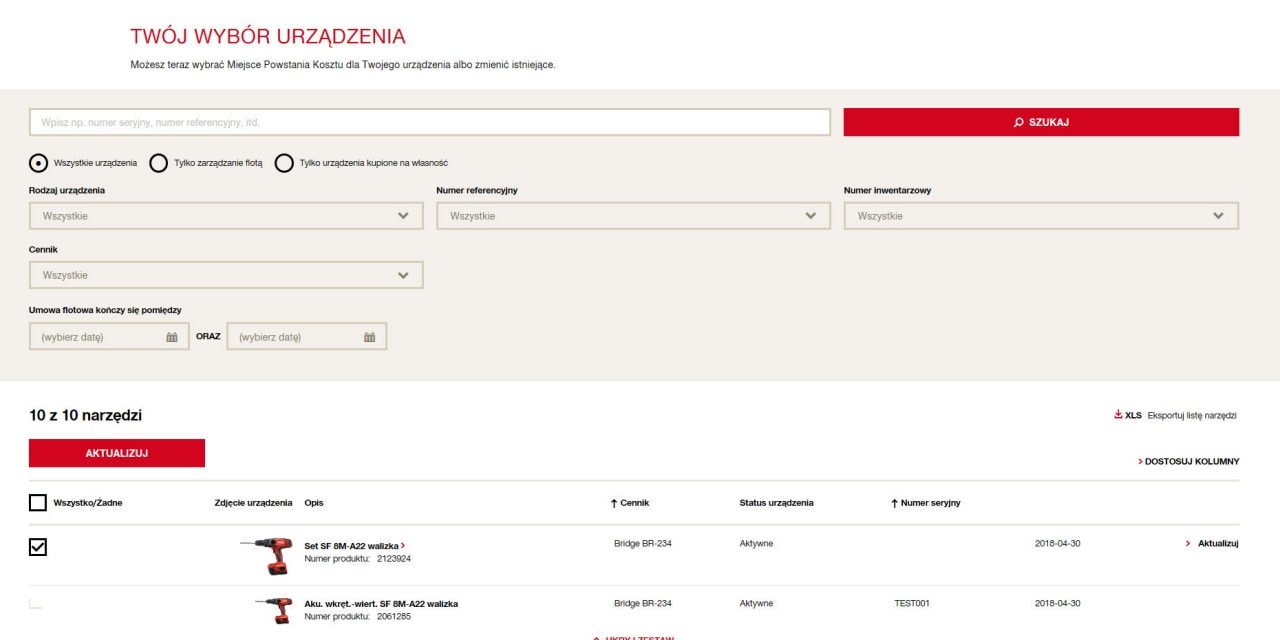
Krok 2:
Wybierz narzędzia, dla których chcesz dodać lub zmienić zapisanie.
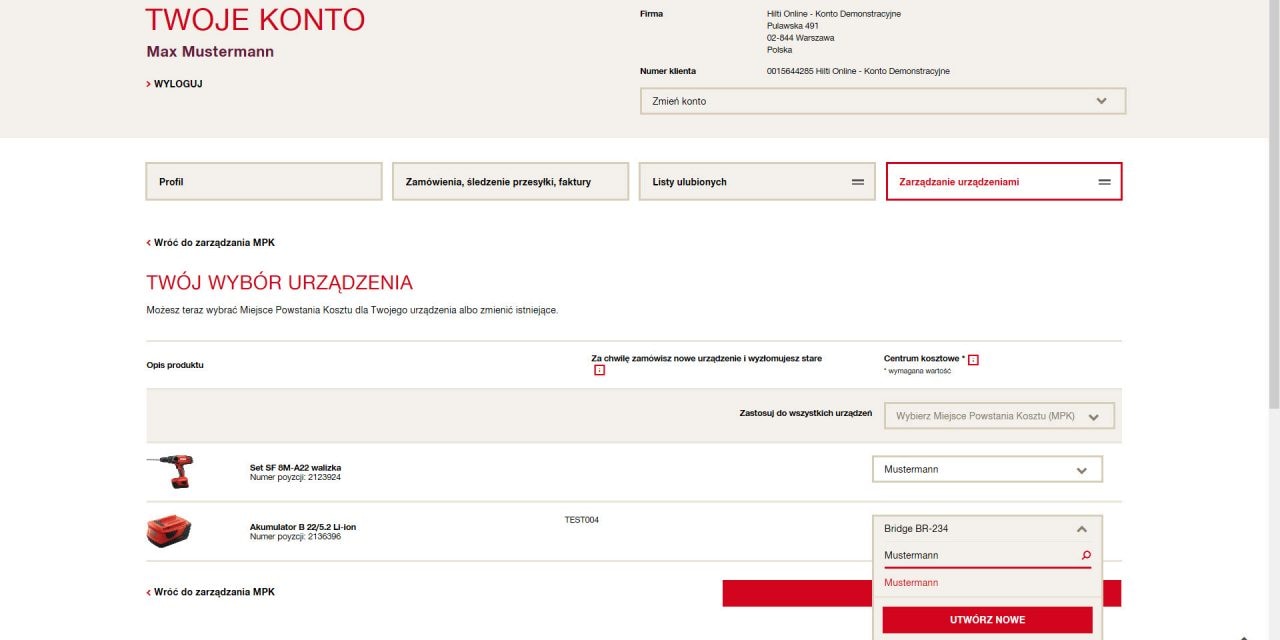
Krok 3:
Przypisz odpowiednie miejsce powstawania kosztu do danego urządzenia. Możesz wybrać jedną z już istniejących pozycji lub dodać nową.
Naprawa urządzeń
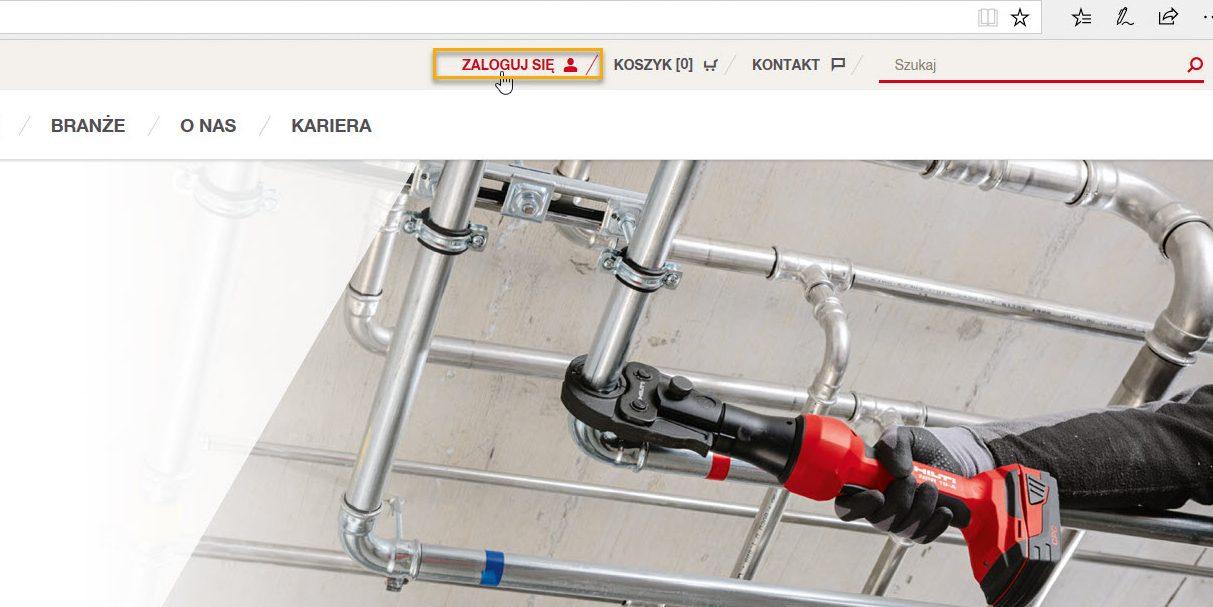
Krok 1:
Kliknij w nawigacji na swoje nazwisko i numer klienta.

Krok 3:
Wybierz odpowiednie urządzenie. Oczywiście możliwa jest rejestracja wielu narzędzi. Kliknij przycisk „Naprawa” lub link podany po prawej stronie strony.
Zgłoś zagubienie lub kradzież
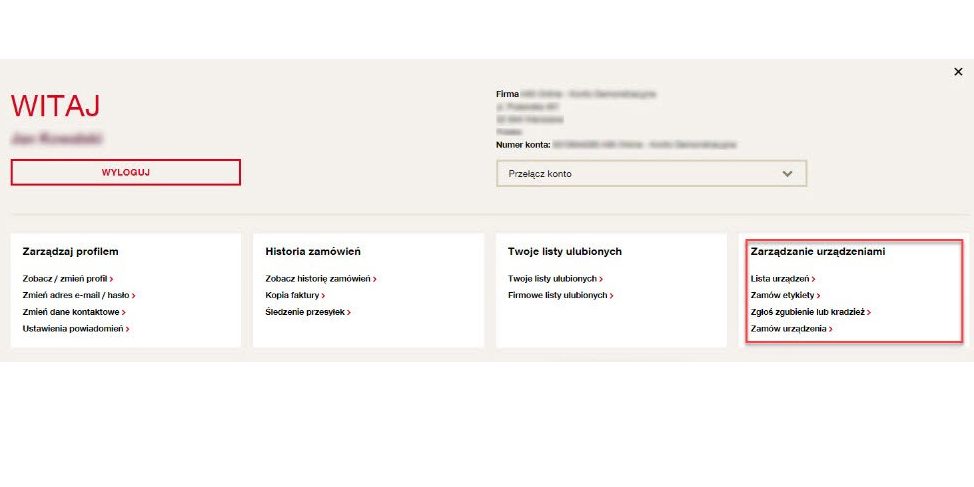
Krok 1:
Na swoim koncie klienta wybierz opcję „Zgłoś zagubienie lub kradzież” z menu „Zarządzanie urządzeniami”.
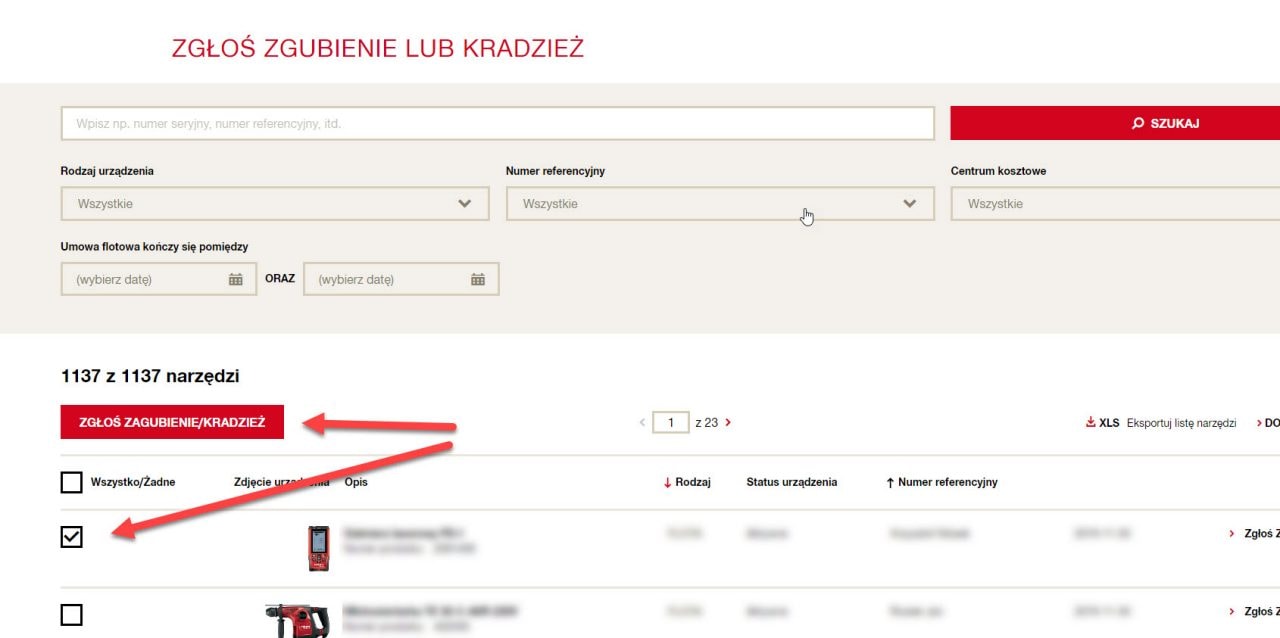
Krok 2:
Zaznacz wybrane urządzenie. Kliknij czerwony przycisk „Zgłoś zagubienie/kradzież” lub kliknij dedykowany link po prawej stronie strony.
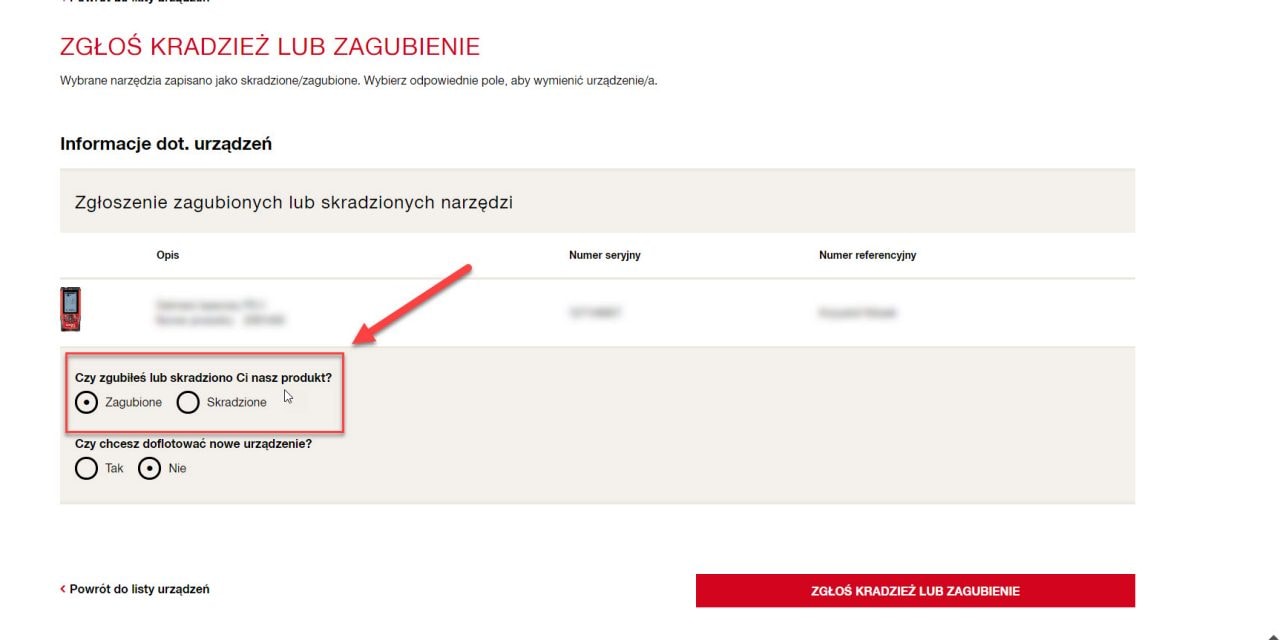
Krok 3:
Zaznacz, czy Twoje narzędzie zostało skradzione, czy zagubione. Jeśli chcesz wymienić urządzenie, wybierz odpowiednią opcję.
Następnie kliknij przycisk „Zgłoś kradzież lub zagubienie".
NOWOŚĆ: Certyfikat naprawy
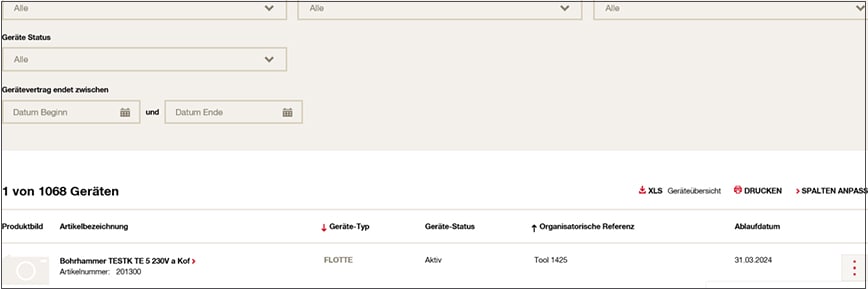
Schritt 2:
Suchen Sie das gewünschte Gerät in Ihrer Geräteübersicht und klicken Sie auf die drei Punkte neben dem gewünschten Gerät.
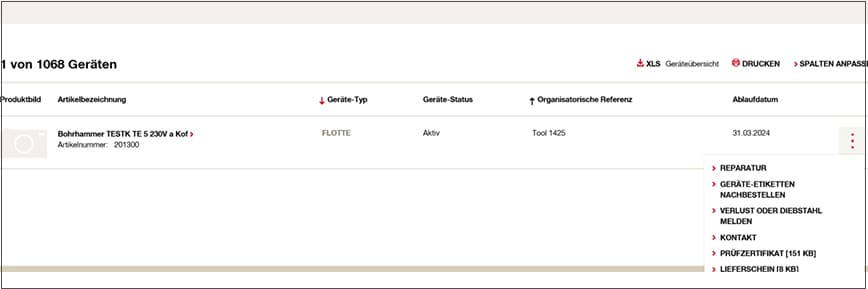
Schritt 3:
Nun können Sie Ihren Lieferschein und / oder Ihr Prüfzertifikat ganz einfach per Klick auf das gewünschte Dokument öffnen und speichern.